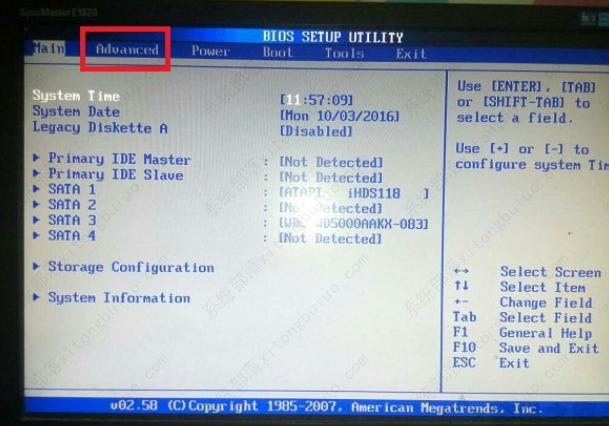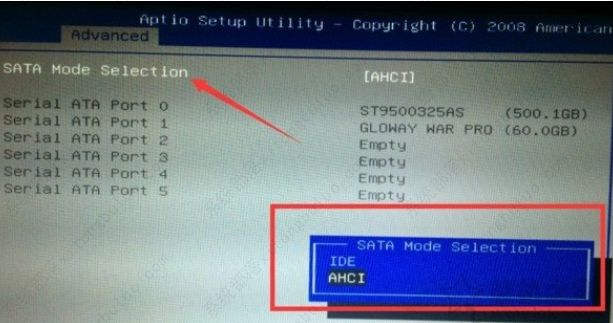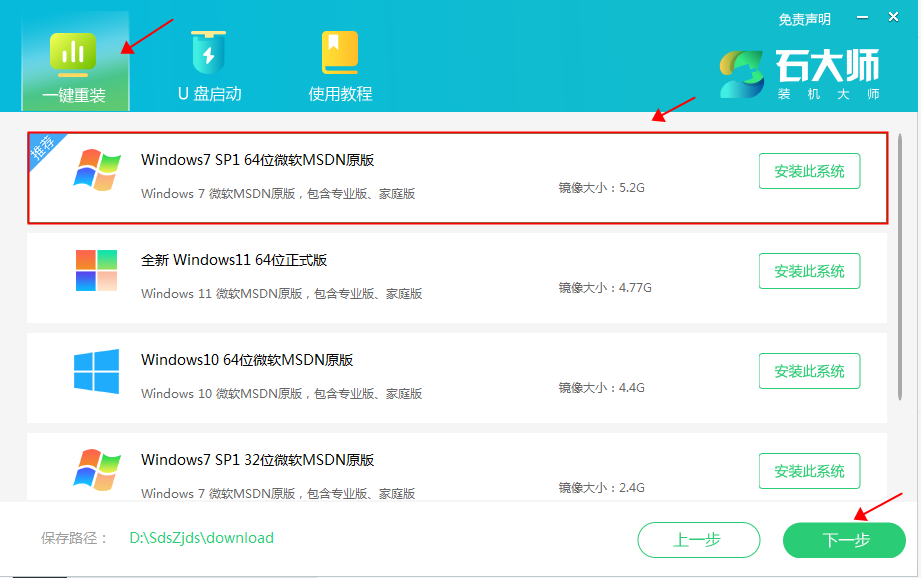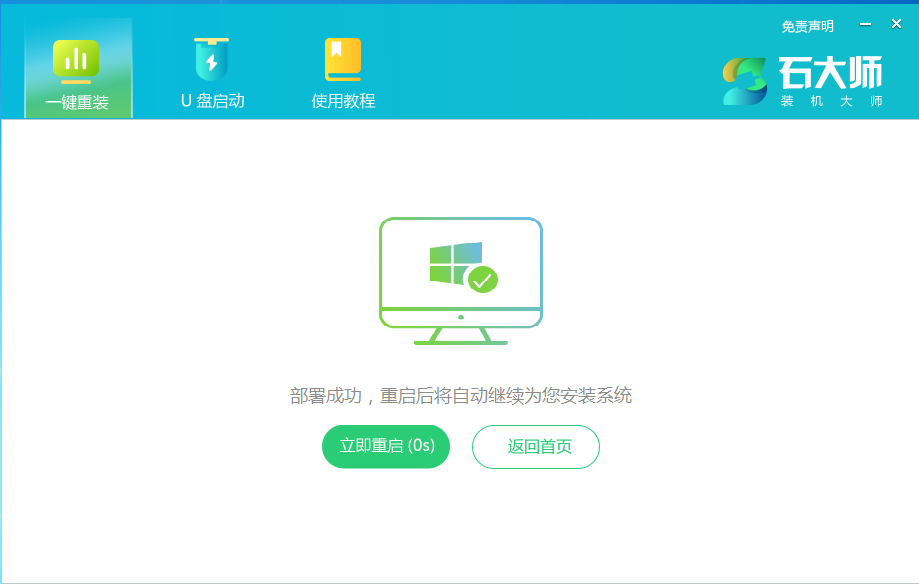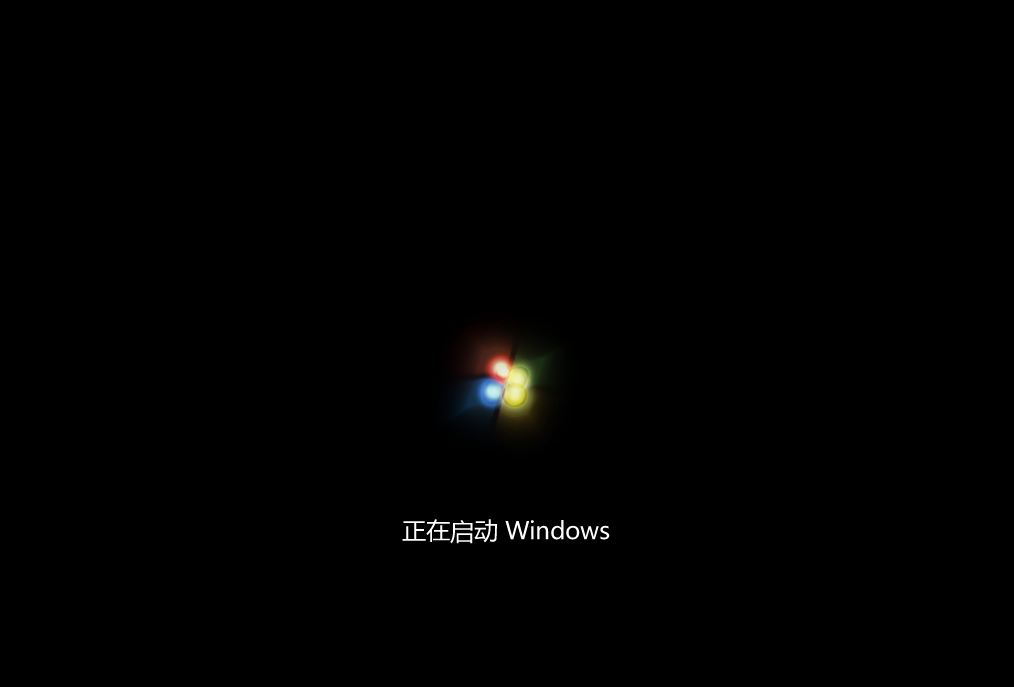电脑win7蓝屏0x0000007b怎么处理?
电脑蓝屏属于常见故障问题之一,一般不同的蓝屏会显示不同的信息代码,我们可以通过代码去查找。如果电脑win7蓝屏出现错误代码0x0000007b怎么处理,这种情况比较多见,就此疑问,现在就来看一下电脑win7蓝屏0x0000007b的三种处理方法吧。
电脑win7蓝屏0x0000007b怎么处理?
方法一、更改硬盘模式
1、首先我们重启电脑操作,在电脑出现第一界面时快速的按下del键,进入bios界面当中,接着通过键盘上的左右键切换到在“Advanced”选项,进入到下一步。
2、在页面中我们找到SATA Mode Selection(硬盘模式选择)选项并打开,这时将硬盘模式修改为 IDE 模式试试,更改完成后按 F10保存修改设置即可。
方法二、进入安全模式删除蓝屏驱动
出现蓝屏的原因也有可能是因为某些软件的驱动导致的蓝屏,而一般驱动导致的我们可以尝试进安全模式中,把提示出现错误的驱动程序在控制面板中卸载掉即可。重启按住f8键进入安全模式,进入安全模式后,我们会看到这里有三个选项点击“安全模式”。选择安全模式后进入系统,在控制面板中卸载掉相关驱动程序就可以修复啦。
方法三、重装系统
解决此蓝屏问题最彻底的方法就是重装系统啦,学会了就不用花钱去修理店重装系统啦。
1、下载石大师重装工具,双击打开进入界面后,用户可根据提示选择安装自己想要的系统,点击下一步。
2、选择好系统后,等待PE数据和系统的下载。
3、下载完成后,系统会自动重启,不需要你做什么,重启完就会进入安装界面了。
4、安装完成后进入部署界面,静静等待系统进入桌面就可正常使用了!
相关文章
- Windows7密码重置盘创建教程
- 2025真正无捆绑的Win7纯净版下载推荐
- Win7宽带连接629错误怎么办?Win7网络连接629错误原因分析及解决
- Win7开机黑屏提示0xc000025解决方法
- Win7开机失败并提示ntoskrnl.exe文件丢失怎么处理?
- Win7出现蓝屏代码0x00000050的完美解决办法
- Win7网络797错误怎么解决?Win7网络连接错误797的解决方法
- Win7笔记本键盘打字怎么字母变数字了?
- Windows7旗舰版32位纯净版下载_Win7 32位纯净版(永久激活)
- Win7使用systeminfo命令来查看电脑配置的详细教程
- Win7管理员权限在哪里设置?Win7管理员权限设置教程
- Win7系统hkcmd.exe进程是什么?关闭hkcmd.exe对系统有影响吗?
- Win7浏览器主页怎么设置?Win7浏览器设置教程
- Win7收藏夹在什么位置?Win7收藏夹位置介绍
- Win7笔记本摄像头打不开怎么解决?
- Win7本地连接连不上网络怎么办?Win7本地连接连不上的解决方法
热门教程
win11关闭windows defender安全中心的四种方法
2Win11如何关闭Defender?Windows11彻底关闭Defender的3种方法
3win10不显示视频缩略图的两种解决方法
4win11任务栏怎么显示网速?win11任务栏显示实时网速的方法
5win10关闭许可证即将过期窗口的方法
6win11怎么切换桌面?win11切换桌面的四种方法
7win11忘记pin无法开机的三种最简单办法
8Win11移动热点不能用怎么办?移动热点不工作怎么办?
9安装NET3.5提示0x800f0950失败解决方法
10Win11如何打开预览窗格?Win11显示预览窗格的方法
装机必备 更多+
重装教程
大家都在看